迅捷CAD编辑器怎么创建不同的视口
- 浏览: 0
- |
- 更新:
在使用迅捷CAD编辑器中,有时候因为需要更好的对于图纸进行绘制,我们会需要不同的视口,那么迅捷CAD编辑器怎么创建不同的视口,为此系统屋为你带来详细的迅捷CAD编辑器创建不同的视口方法介绍,在这里你可以通过简单的操作解决自己的问题。
迅捷CAD编辑器创建不同的视口方法介绍
1、首先我们需要对于一张三维立体CAD图纸进行打开,然后依次选择左上角菜单栏中的“视图-视口-一/二/三/四个视口”。
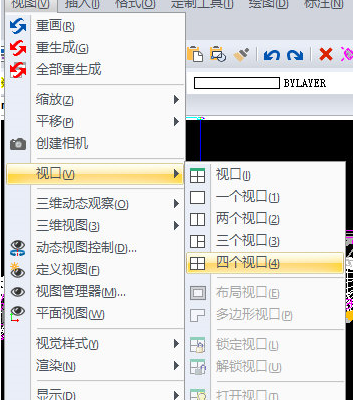
2、选择四个视口之后,会出现一个“VPORTS”弹窗即表示“4个视口:右边(R)/左边(L)/<等于(E)>:”命令。我们选择创建四个完全相等的视口。
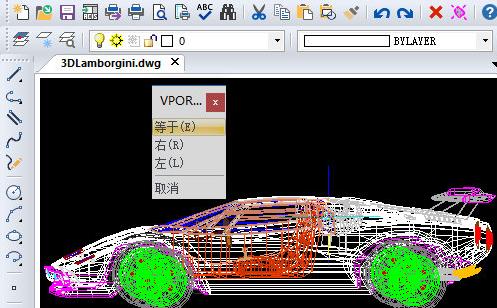
这时候视图窗口会被等分成四个相等的视口。命令框会有如下显示:
“或是命令:VPORTS
视口:?列出/保存(S)/还原(R)/删除(D)/单个(SI)/2/3/4/<3>:4
4个视口:右边(R)/左边(L)/<等于(E)>:E”
如果显示以上命令,就表示我们成功创建了4个相等的视口。
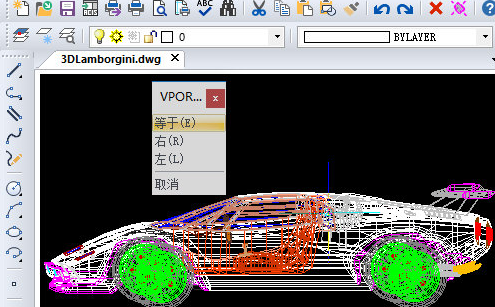
以上就是小编为大家整理的迅捷CAD编辑器怎么创建不同的视口、迅捷CAD编辑器创建不同的视口方法介绍,想了解更多电脑系统软件使用相关内容,可以对系统屋进行关注!
热门教程
- 1 win7 32位安装版
- 2 win7纯净版镜像64位
- 3 win7纯净版镜像32位
- 4 win7纯净版系统镜像iso
- 5 win7纯净版系统镜像32位
- 6 win7纯净版系统镜像64位
- 7 win7纯净版系统镜像
- 8 深度win7系统镜像
- 9 深度win7系统32位
- 10 深度win7系统64位


